

By Vernon Roderick, Last updated: May 27, 2020
Al giorno d'oggi, è molto difficile trovare un modo per connettere iPhone ad altri dispositivi, indipendentemente dallo scopo. Ciò include la creazione di backup su PC Windows. Tuttavia, sebbene possa essere difficile, non è impossibile.
Se hai intenzione di creare una copia dei tuoi contatti iPhone in un altro dispositivo, farlo sarebbe molto fattibile. In effetti, potrebbe essere facile per alcuni. Questo perché questo articolo ti mostrerà cinque modi come eseguire il backup dei contatti iPhone su PC. Cominciamo con quello che considero il più semplice ed efficace.
# 1 Come eseguire il backup dei contatti iPhone su PC con software# 2 Come eseguire il backup dei contatti iPhone su PC con iCloud# 3 Come eseguire il backup dei contatti iPhone su PC con iTunes# 4 Come eseguire il backup dei contatti iPhone sul PC tramite e-mail# 5 Come eseguire il backup dei contatti iPhone su PC tramite AirdropConclusione
Come al solito, il modo più conveniente per affrontare un problema è utilizzare software specializzato. Lo stesso vale per la nostra situazione in questo momento. Come tale, lo consiglio FoneDog Backup e ripristino dei dati iOS.
Backup e ripristino dei dati iOS Un clic per eseguire il backup dell'intero dispositivo iOS sul computer. Consentire di visualizzare in anteprima e ripristinare qualsiasi elemento dal backup su un dispositivo. Esporta ciò che vuoi dal backup sul tuo computer. Nessuna perdita di dati sui dispositivi durante il ripristino. iPhone Restore non sovrascriverà i tuoi dati Scarica gratis Scarica gratis
Come suggerisce il nome, questo strumento consente agli utenti di creare backup sul proprio iPhone e, di conseguenza, ripristinare da questi backup. Può contenere tutti i tipi di file e, fortunatamente per noi, può anche includere i tuoi contatti.
Poiché supporta tutte le versioni di iOS, puoi presumere che questo sia lo strumento perfetto per imparare come eseguire il backup dei contatti iPhone su PC. Ecco i passaggi che devi seguire:
Collega il tuo iPhone al PC Windows. Assicurati di aver già lanciato FoneDog iOS Toolkit sul tuo computer. Ora seleziona Backup e ripristino dati iOS dalle opzioni.
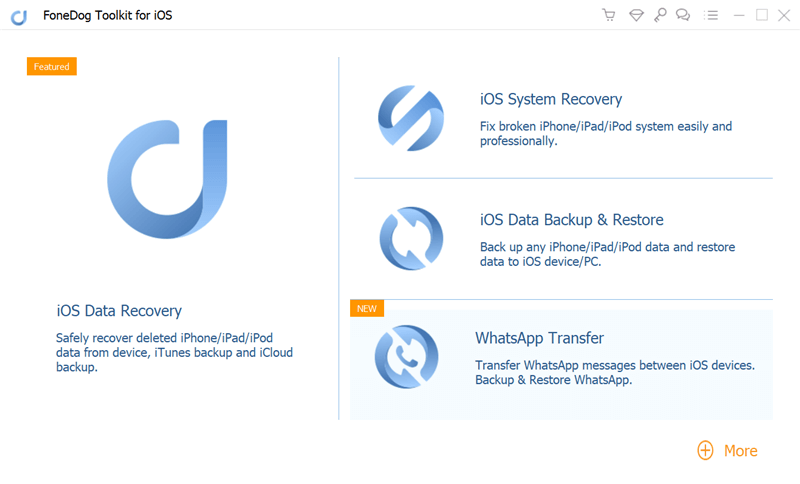
Nella pagina successiva, sarai in grado di selezionare quale backup desideri creare. Suggerisco di selezionare Backup standard da Encrypted di riserva inserirà una password nel backup, rendendolo più sicuro ma più difficile da accedere in caso di emergenza. Ora fai clic su Inizia.
Successivamente, la pagina visualizzerà un elenco di tipi di file. Basta fare clic sulle caselle di controllo di quelle che si desidera includere. Dal momento che il nostro obiettivo è quello di contatti di backup, assicurarsi Contatti sono inclusi sotto Messaggi e contatti. Fare clic su Avanti dopo.

Ora attendi fino alla creazione del backup. Questo potrebbe non richiedere del tempo, considerando che stai solo creando un backup dei tuoi contatti, di piccole dimensioni.

Questi quattro passaggi sono tutto ciò che devi sapere per imparare come eseguire il backup dei contatti iPhone su PC. Certo, ci sono persone là fuori che non amano usare il software. Quindi la nostra prossima voce non includerà tali strumenti.
Backup e ripristino dei dati iOS Un clic per eseguire il backup dell'intero dispositivo iOS sul computer. Consentire di visualizzare in anteprima e ripristinare qualsiasi elemento dal backup su un dispositivo. Esporta ciò che vuoi dal backup sul tuo computer. Nessuna perdita di dati sui dispositivi durante il ripristino. iPhone Restore non sovrascriverà i tuoi dati Scarica gratis Scarica gratis
Conosciamo tutti iCloud da milioni di articoli che parlano di cloud storage. iCloud è l'idea di Apple di archiviare file digitali in un unico posto. Consente agli utenti che dispongono di un account di accedere ai propri file indipendentemente dal dispositivo che stanno utilizzando.
Sebbene originariamente fosse lo spazio di archiviazione per la maggior parte, ha aiutato gli altri a imparare come eseguire il backup dei contatti iPhone su PC. Ed è quello che farai anche tu. Segui questi passaggi se sei pronto a fare ciò che fanno gli altri:
Ciò consentirà di visualizzare le app selezionate sullo spazio di archiviazione di iCloud. Ora prendi nota che questa non è la fine di come eseguire il backup dei contatti iPhone sul PC. Dovrai prima scoprire come accedere a questi file.
Nota: Tutte le app che utilizzano iCloud verranno visualizzate sul sito Web iCloud.com.
Nota: Ora sarai in grado di vedere tutti i contatti sul tuo iPhone. Ora puoi accedervi sul tuo PC, ma se insisti per estrarli, procedi con i passaggi.
Ora hai imparato come eseguire il backup dei contatti di iPhone su PC utilizzando iCloud di Apple. Poiché è una funzione sviluppata da Apple, dovresti essere in grado di fidarti di questo metodo.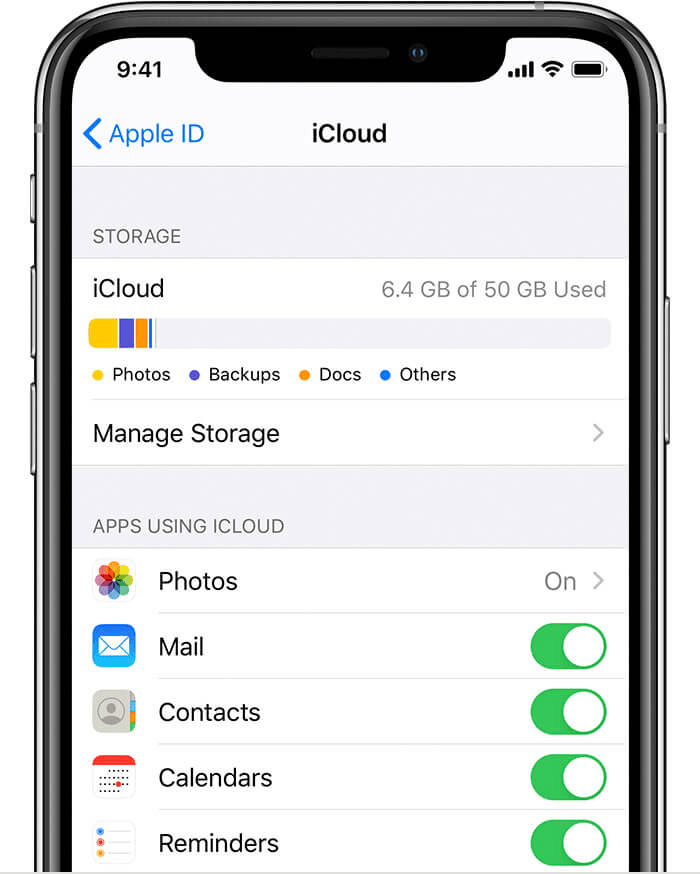
Un'alternativa a iCloud sarebbe iTunes, un'altra delle funzionalità sviluppate da Apple. Potresti averne già sentito parlare dagli appassionati di musica.
iTunes era originariamente un lettore multimediale, il che significa che era stato creato per la musica. Tuttavia, dopo molti aggiornamenti è diventato molto più di questo.
Dal momento che è ora disponibile su PC e non solo su Mac, ora è diventato in grado di aiutarti ad imparare come eseguire il backup dei contatti iPhone su PC. Devi solo seguire questi passaggi:
Nota: Assicurati che iTunes sia installato sul tuo PC Windows. Può essere scaricato dal Sito ufficiale.
È praticamente tutto ciò che devi fare per imparare a fare il backup dei contatti di iPhone su PC. E sì, è più facile di quando hai usato iCloud in precedenza. Ma ricorda che più facile non significa sempre meglio. Questo ci porta a un metodo piuttosto dispendioso in termini di tempo.
Come posso fare il backup dei miei contatti iPhone? Sebbene l'uso di funzioni integrate come iCloud e iTunes per semplificare le cose sia abbastanza conveniente, non è il modo migliore per procedere. Come tale, vi presento un metodo che potrebbe richiedere del tempo, ma in realtà è un metodo efficace su come eseguire il backup dei contatti iPhone su PC. Ciò comporta la condivisione dei contatti tramite e-mail. Ecco come puoi farlo:
Il contatto verrà inviato all'indirizzo email che hai scelto. Ora devi solo aprire l'account e-mail sul tuo PC, quindi scaricare l'allegato del contatto.
Dovrebbe essere scaricato in formato VCF o come vCard. Ecco come eseguire il backup dei contatti di iPhone su PC se vuoi farlo uno per uno. Naturalmente, se vuoi includere più contatti, ho un altro metodo.
Questa volta, invece di condividere il contatto tramite e-mail, imparerai come eseguire il backup dei contatti iPhone sul PC condividendolo Airdrop. Come forse già saprai, AirDrop è una funzione simile al Bluetooth. Consente agli utenti di condividere file in modalità wireless collegando due dispositivi in una rete. Ecco come puoi farlo:
Ora hai creato un backup dei tuoi contatti sul tuo Mac. L'unico aspetto negativo è che questo non è possibile per PC Windows, ma è comunque un'opzione praticabile se non hai più scelta.
Ci sono molte cose che possono ostacolare la propria capacità di contattare i propri cari. Una di queste cose è quando i tuoi contatti sono andati persi. Sfortunatamente, non c'è modo di tornare indietro nel tempo in cui avevi ancora i tuoi contatti.
D'altra parte, puoi imparare come eseguire il backup dei contatti di iPhone su PC in modo da poterli restituire una volta persi. Non è lo stesso che tornare indietro nel tempo, ma fa la stessa cosa.
Backup e ripristino dei dati iOS Un clic per eseguire il backup dell'intero dispositivo iOS sul computer. Consentire di visualizzare in anteprima e ripristinare qualsiasi elemento dal backup su un dispositivo. Esporta ciò che vuoi dal backup sul tuo computer. Nessuna perdita di dati sui dispositivi durante il ripristino. iPhone Restore non sovrascriverà i tuoi dati Scarica gratis Scarica gratis
Scrivi un Commento
Commento
Respaldo y restauración de datos de iOS
Proteggere i dati sul computer e recuperare selettivamente i dati IOS dal backup.
Scarica Gratis Scarica GratisArticoli Popolari
/
INTERESSANTENOIOSO
/
SEMPLICEDIFFICILE
Grazie! Ecco le tue scelte:
Excellent
Rating: 4.8 / 5 (Basato su 62 rating)